3dmax中怎么制作抱枕?3dmax制作抱枕的详细操作步骤
更新日期:2023-09-23 15:40:47
来源:系统之家
手机扫码继续观看

3dmax是一款可以制作出三维效果图的应用软件,你知道3dmax中怎么制作抱枕的吗?接下来我们一起往下看看3dmax制作抱枕的详细操作步骤吧。
方法步骤
1、首先打开3dmax,然后点击创建面板中的标准基本体→长方体,在前视图绘制出一个长方体;

2、接着在修改器列表中添加cloth修改器,然后点击对象属性→选择对象→布料→阻尼设置为50,然后点击确定;
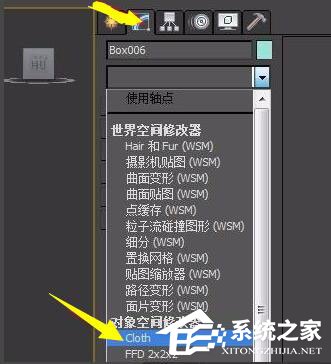
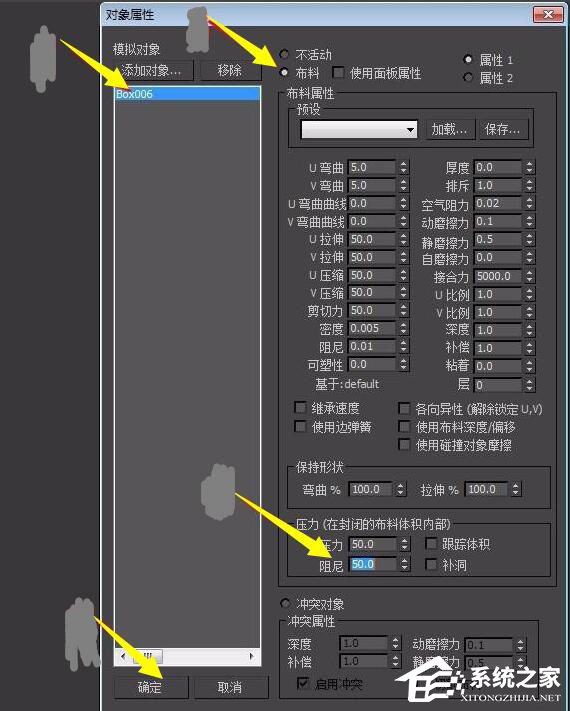
3、点击模拟局部,然后软件会自动运算,当物体往下移时再点击一次模拟局部停止运算;
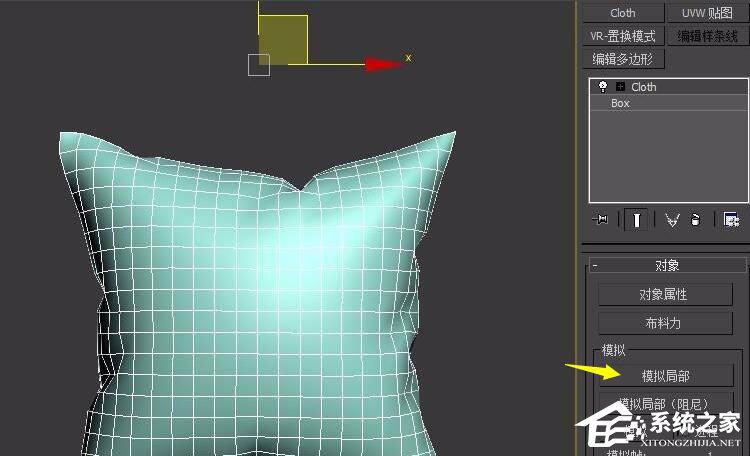
4、将坐标轴移到物体中心;
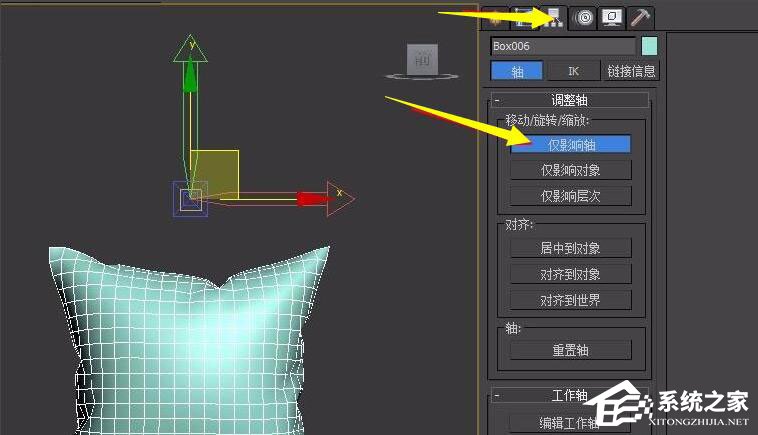
5、在修改器列表中添加FFD修改器;
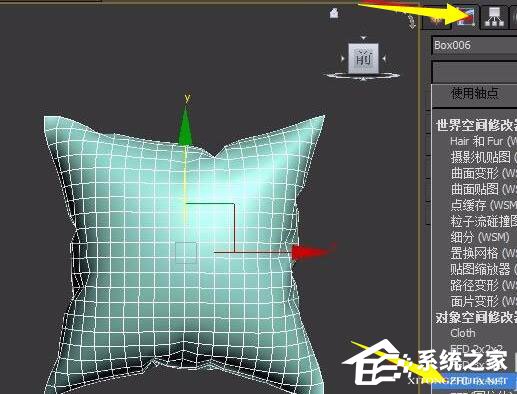
6、选择边,点击环形→连接;
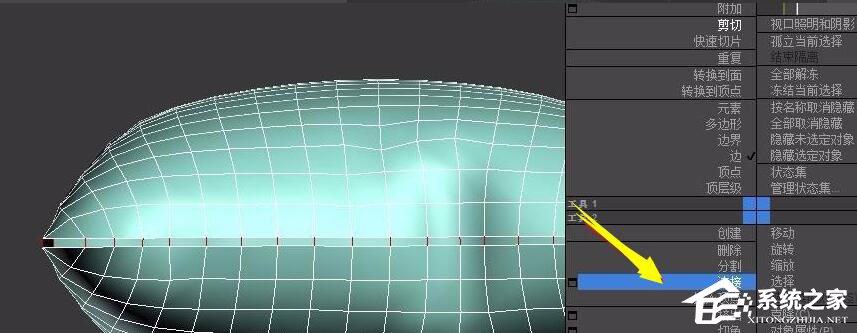
7、挤出边,调整下参数;
8、在修改器列表中添加网格平滑修改器,设置迭代次数为2;
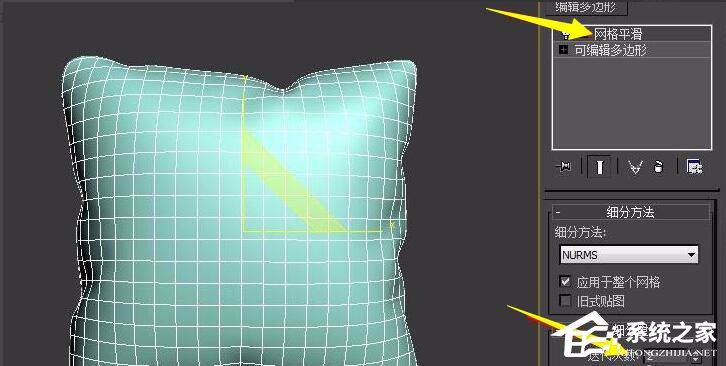
9、最后再添加材质,然后调整一下抱枕大小和饱满度即可。
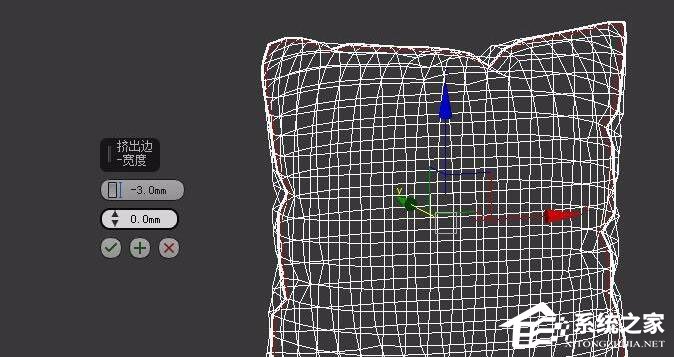
以上就是3dmax中怎么制作抱枕的全部内容,按照以上的方法操作,你就能轻松的掌握3dmax制作抱枕的详细操作步骤吧。
该文章是否有帮助到您?
常见问题
- monterey12.1正式版无法检测更新详情0次
- zui13更新计划详细介绍0次
- 优麒麟u盘安装详细教程0次
- 优麒麟和银河麒麟区别详细介绍0次
- monterey屏幕镜像使用教程0次
- monterey关闭sip教程0次
- 优麒麟操作系统详细评测0次
- monterey支持多设备互动吗详情0次
- 优麒麟中文设置教程0次
- monterey和bigsur区别详细介绍0次
系统下载排行
周
月
其他人正在下载
更多
安卓下载
更多
手机上观看
![]() 扫码手机上观看
扫码手机上观看
下一个:
U盘重装视频












